- ผู้เขียน Jason Gerald [email protected].
- Public 2024-01-19 22:14.
- แก้ไขล่าสุด 2025-01-23 12:49.
Waze เป็นแอปการนำทางทางสังคมและการแชร์ตำแหน่งมีบทบาทสำคัญในแอปนี้ คุณสามารถแชร์ตำแหน่งปัจจุบันหรือจุดสนใจของคุณกับเพื่อนใน Waze หรือใครก็ได้ในรายชื่อผู้ติดต่อของคุณ คุณยังสามารถส่งเวลามาถึงโดยประมาณให้ใครก็ได้ในรายชื่อผู้ติดต่อของคุณ เพื่อให้ผู้รับรู้ว่าต้องใช้เวลานานแค่ไหนกว่าจะถึงจุดหมายปลายทางของคุณ ผู้รับยังสามารถติดตามความคืบหน้าหรือการเดินทางของคุณผ่านแอป Waze หรือเว็บไซต์ Waze
ขั้นตอน
วิธีที่ 1 จาก 2: การส่งตำแหน่ง
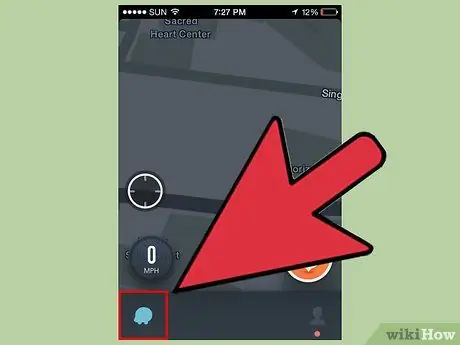
ขั้นตอนที่ 1. แตะปุ่ม Waze
ที่มุมล่างซ้ายของหน้าจอ
ขั้นตอนที่ 2 แตะแผนที่ที่จุดที่ใกล้ที่สุดของตำแหน่งของคุณ
หลังจากนั้นกล่องโต้ตอบจะเปิดขึ้น
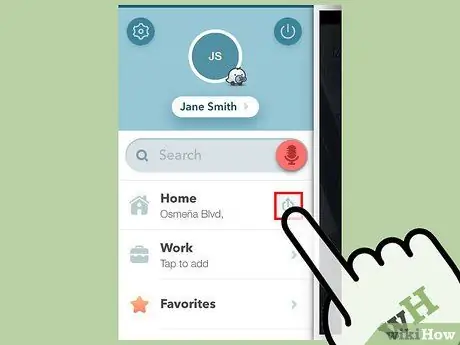
ขั้นตอนที่ 3 แตะ "ส่ง"
เมนู "ส่ง" จะเปิดขึ้นหลังจากนั้น
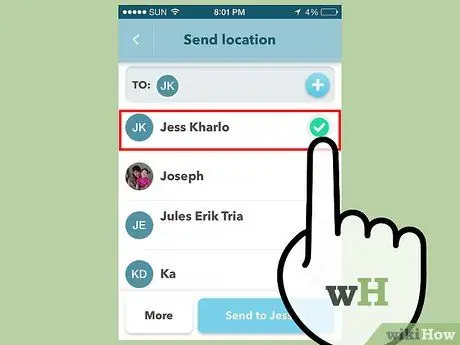
ขั้นตอนที่ 4 เลือกผู้ติดต่อที่คุณต้องการส่งตำแหน่งไป
รายชื่อผู้ติดต่อ Waze จะโหลดขึ้น รวมถึงรายชื่อติดต่ออื่นๆ ที่จัดเก็บไว้ในอุปกรณ์ หากผู้ติดต่อที่คุณต้องการส่งตำแหน่งไปให้ Waze ติดตั้งอยู่ในอุปกรณ์ของพวกเขา พวกเขาจะได้รับการแจ้งเตือนจาก Waze หากผู้ติดต่อไม่มีแอป เขาหรือเธอจะได้รับคำเชิญให้ติดตั้งแอปพร้อมกับที่อยู่ของตำแหน่งปัจจุบันของคุณ
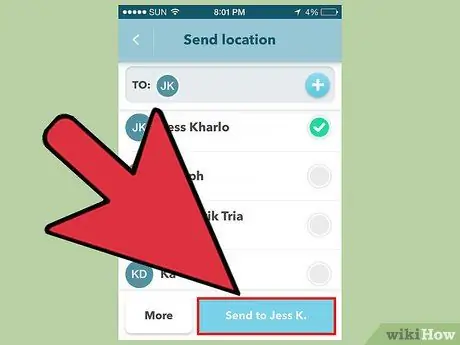
ขั้นตอนที่ 5. แตะปุ่ม "ส่ง"
เลือกปุ่มหากผู้ติดต่อที่เลือกอยู่ในรายชื่อผู้ติดต่อ Waze มิฉะนั้น คุณสามารถแตะปุ่ม " เพิ่มเติม " และส่งตำแหน่งผ่านบริการอื่นในรูปแบบอื่น ระบบจะสร้างข้อความที่มีตำแหน่งของคุณ รวมถึงลิงก์เพื่อไปยังตำแหน่งนั้นบนเว็บไซต์ Waze
วิธีที่ 2 จาก 2: การส่งเวลาที่คาดว่าจะมาถึงโดยประมาณ
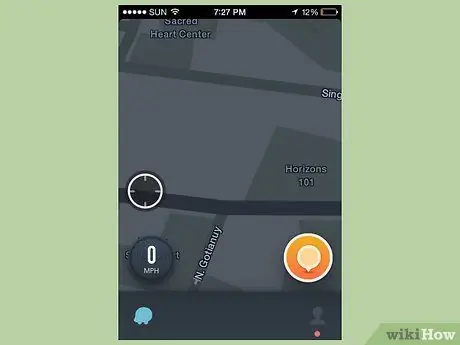
ขั้นตอนที่ 1 เริ่มการนำทางจากจุดหนึ่ง
ในการส่งเวลาที่คาดว่าจะมาถึงโดยประมาณ (ETA หรือเวลาที่มาถึงโดยประมาณ) ให้กับผู้อื่น คุณต้องอยู่ในระหว่างทางไปยังสถานที่เฉพาะ เมื่อส่งข้อมูลเวลา ผู้รับจะดูการประทับเวลาจนกว่าคุณจะไปถึง รวมทั้งติดตามการเดินทางของคุณผ่านแอป Waze ของตนเอง
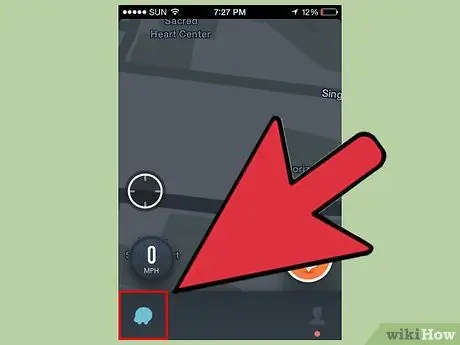
ขั้นตอนที่ 2 แตะปุ่ม Waze หรือแว่นขยายที่มุมล่างซ้ายของแผนที่
เมนู Waze จะเปิดขึ้นหลังจากนั้น
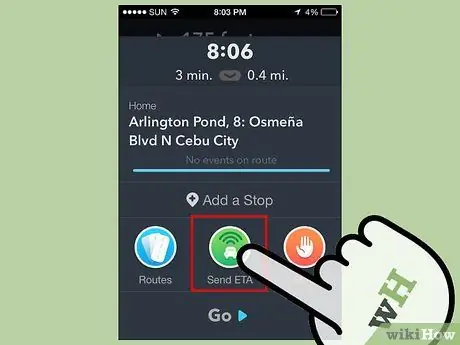
ขั้นตอนที่ 3 แตะ "ส่ง ETA"
รายชื่อผู้ติดต่อ Waze ตามด้วยรายชื่อที่เก็บไว้ในอุปกรณ์จะเปิดขึ้น ตัวเลือกนี้อยู่ตรงกลางปุ่มหลักบนกล่องโต้ตอบ
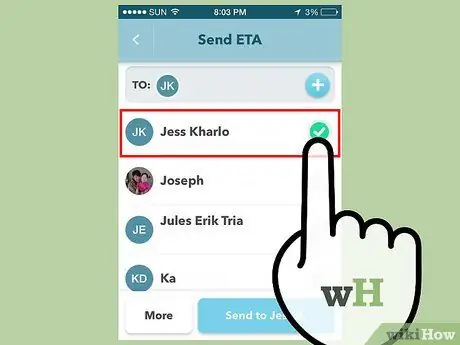
ขั้นตอนที่ 4 เลือกผู้ติดต่อที่คุณต้องการส่งข้อมูลเวลาไป
เพื่อนที่คุณเชื่อมต่อด้วยบน Waze จะแสดงก่อนและระบุด้วยสัญลักษณ์ Waze ที่ด้านซ้ายของช่องทำเครื่องหมาย คุณยังคงเลือกผู้ติดต่อที่ไม่มี Waze และส่งคำเชิญให้ใช้ Waze ได้ เมื่อเปิดการแจ้งเตือน ผู้รับจะสามารถดูเวลามาถึงโดยประมาณและความคืบหน้าของการเดินทางของคุณได้ หากคุณเลือกผู้ติดต่อที่ไม่มี Waze ผู้รับจะได้รับข้อความเชิญให้ใช้ Waze รวมถึงลิงก์เพื่อดูความคืบหน้าของคุณผ่านเว็บไซต์ Waze
ขั้นตอนที่ 5. แตะปุ่ม "ส่ง" เมื่อพร้อมที่จะส่งเวลาโดยประมาณ
หากเพื่อนที่คุณต้องการส่งข้อมูลเวลาให้ไม่แสดงอยู่ในรายชื่อ หรือคุณต้องการส่งข้อมูลด้วยวิธีอื่น ให้แตะปุ่ม " เพิ่มเติม " ในรายชื่อเพื่อน แล้วส่งข้อมูลผ่านคุณสมบัติการแบ่งปันอื่นๆ ที่มี บนอุปกรณ์ (เช่น ข้อความ อีเมล และอื่นๆ)



